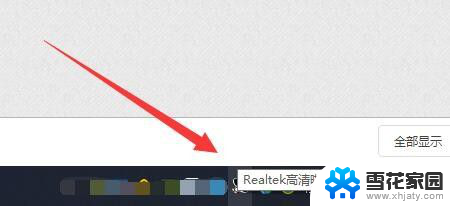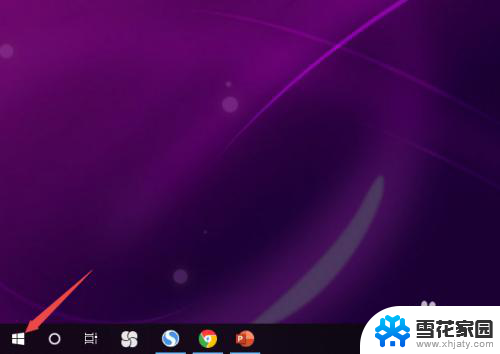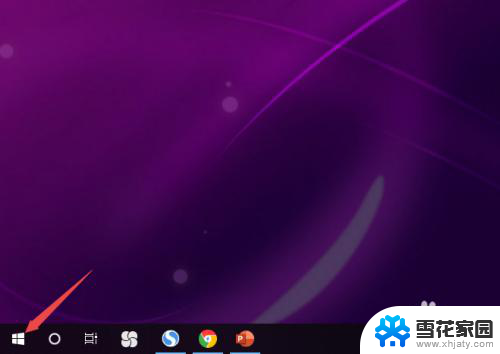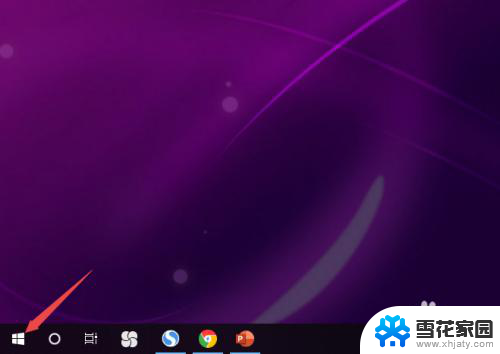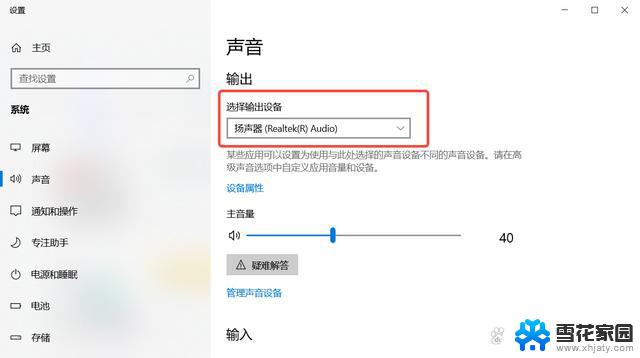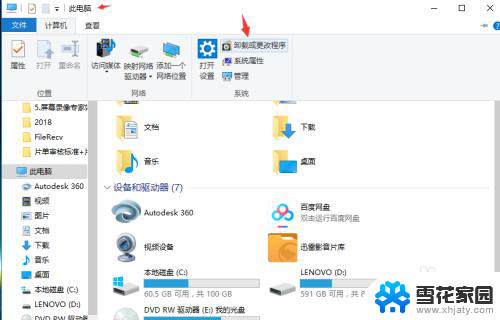台式电脑插上耳机有电流声怎么回事 win10插入耳机后有电流声是怎么回事
在使用台式电脑时,有时插上耳机后会出现电流声的问题,这让许多人感到困惑不解,究竟为什么在Windows 10系统下插入耳机后会出现电流声呢?原因可能有很多,其中一个常见的原因是电脑的声卡驱动问题。有些声卡驱动程序可能存在不兼容或过时的情况,导致耳机插入时出现电流声。电脑本身的电磁干扰也可能是引起电流声的原因之一。为了解决这个问题,我们可以尝试更新声卡驱动程序、更换合适的耳机线材或使用外置声卡等方法来消除电流声。
具体方法:
1.进入到桌面的时候选择右下角的小喇叭,里面有两个喇叭,选择realtek,右键点击。
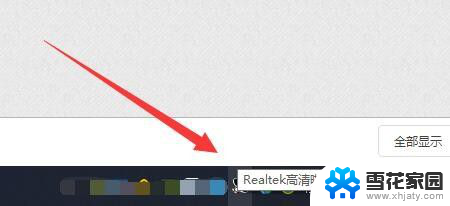
2.然后在弹出来的选项中选择音频设备这个标签。
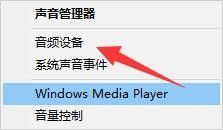
3.然后找到你正在播放的那个输出器,有多个播放设备的放个音乐看一下。哪一个在跳哪个就在起作用,多个起作用的情况下可以先禁止一个。
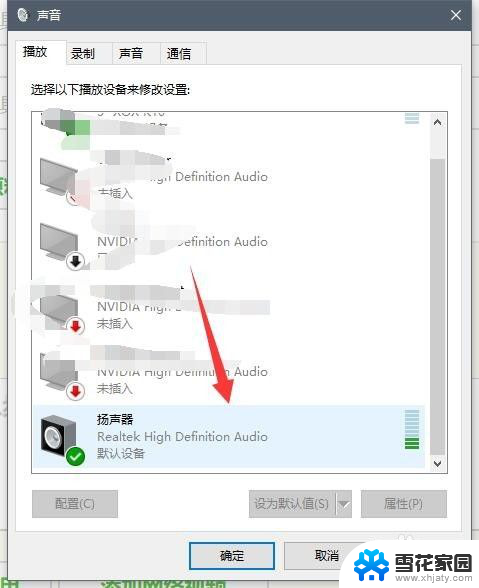
4.接着右键点击播放器,选择里面的属性。
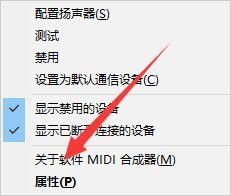
5.然后在弹出来的窗口当中选择级别,在上面的标签栏。
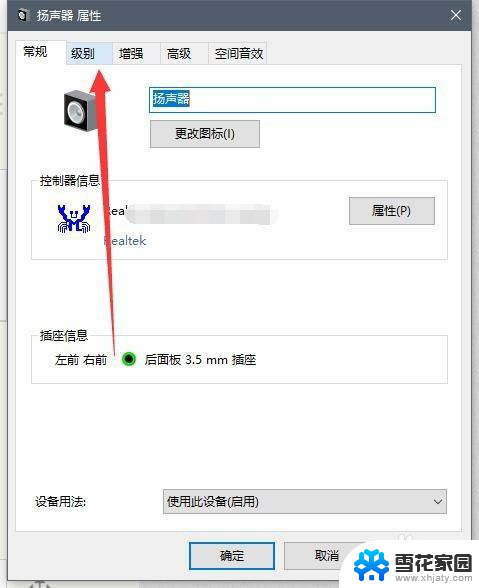
6.接着里面的rear green in,把里面的数字调到0。
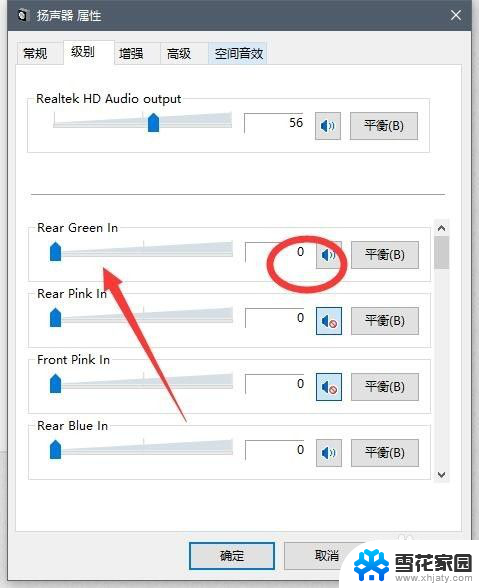
7.弄完之后再去录制那边,把立体声混音禁止了,基本上就OK了。
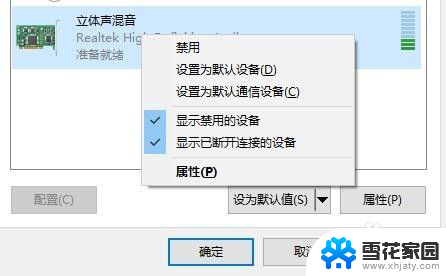
以上就是关于台式电脑插上耳机有电流声怎么回事的全部内容,有出现相同情况的用户可以按照以上方法来解决。